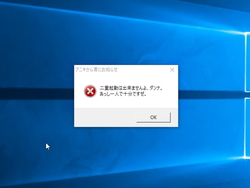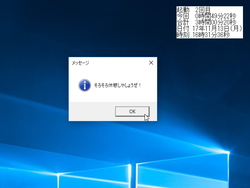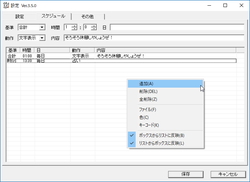俺がPC見ててやるからお前は安心して先へ行け
-
-

俺がPC見ててやるからお前は安心して先へ行け
- バージョン・リリース日
- v3.6.0(17/10/26) インストールアプリ
-
PCの利用時間を計測・記録するソフト
- ソフト種別
- 無料
- 対応環境 :
- Windows XP以降(編集部にてWindows 10で動作確認)
- 窓の杜から
ダウンロード - ファイルサイズ
- 66.0KB
-
※消費税増税のため、一部ソフトの価格が異なっている場合があります
PCの起動日時・終了日時を記録するするタスクトレイ常駐型ソフト。開始するとデスクトップ右上に小さなウィンドウが現れ、現在の日付や時刻とともに、その日PCを起動した回数や利用した時間の合計、直近の連続稼働時間などを表示してくれる。また、ログの集計・分析機能を備えており、月・週・曜日・時刻別にPCの利用割合を算出することもできる。
利用するにはまず、“settinge.exe”を起動して[その他]タブを開き、[スタートアップ(現)]ボタンを押す。するとOSのスタートアップに本ソフトが登録され、PCの起動と終了を監視できるようになる。あとは“orepclook.exe”を実行すると、デスクトップにPCの利用時間を表示するミニウィンドウが表示される。もし手順を間違えても、誤操作を指摘する“アニキシステム”が発動して“~ですぜ!”と警告を発してくれる。
本ソフトはおまけ機能が充実しており、好みのタイミングでスケジュール実行できることが売りとなっている。実行可能な機能は、指定したテキストの表示、特定のアプリやファイルの実行、OSの終了・再起動、スクリーンセーバーの表示など。CDのトレイを開閉したり、音を鳴らしたり、占いをしたり、壁紙を変更したり、スクリーンショットを撮影したり、任意のキーを押すこともできる。
なかには何の役に立つのかわからない機能も含まれているが、工夫次第ではなかなか実用的で、たとえばPCを長時間使ったら休憩を促すメッセージを表示したり、定期的にタスクを実行させたりすることができる。これらの機能を利用するには、設定画面の[スケジュール]タブでタスクを登録する必要がある。タスクを登録する際のインターフェイスに少し癖があるが、先にリストビューの右クリックメニューから新規項目を追加して、タスクを編集していけばよい。